Haluatko lukita Windows 10 -tietokoneesi etäyhteyden? Tarvitsetko etäyhteyden Windows 10 -tietokoneesta? Tässä oppaassa näemme, miten voit kirjautua ulos ja lukita Windows 10 -tietokoneesi.
Et voi kirjautua ulos ja lukita Windows 10 -tietokoneesi etäältä, joten sinun ei tarvitse mennä kolmannen osapuolen sovellukseen tai palveluun. Windows 10: n sisäänrakennettu Find my device -ominaisuus mahdollistaa etätodistuksen ja lukita Windows 10 PC: n.
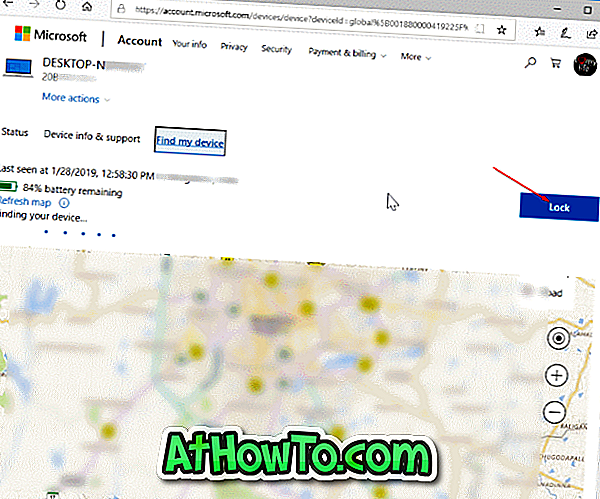
Ominaisuus on hyödyllinen, jos olet unohtanut sammuttaa tietokoneen ja haluat estää muiden kotona tai työpaikalla pääsyn tietokoneeseen.
TÄRKEÄÄ: Voit lukita tai kirjautua ulos tietokoneesta vain, jos käytät Microsoft-tiliä kirjautuaksesi sisään ja päälle.
Jos haluat kirjautua uudelleen tietokoneeseen (kun tietokone on poistettu etäyhteydestä ja lukittu), on annettava tilin salasana tai muut kirjautumismenetelmät. Muista, että ensin on kirjauduttava järjestelmänvalvojan tilille kirjoittamalla salasana tai muu merkki käytettävissä olevissa menetelmissä. Et voi kirjautua paikalliselle tai ei-hallinnolliselle tilille ennen kuin kirjaudut sisään admin-tiliin. Jos yrität, saat “Järjestelmänvalvoja on kirjautunut sisään. Jos haluat kirjautua sisään, varmista, että laite on yhteydessä Internetiin, ja anna järjestelmänvalvojan kirjautua” -viesti.
Kirjaudu ulos ja lukitse Windows 10 -tietokoneesi etänä
Täytä alla olevat ohjeet, jotta voit kirjautua ulos ja lukita Windows 10 -tietokoneesi etänä.
Vaihe 1: Käy tietokoneessa tai muussa laitteessa osoitteessa account.microsoft.com \ t
Vaihe 2: Kirjaudu sisään kirjoittamalla Microsoft-tilin tiedot, joita käytät kirjautumalla Windows 10 -tietokoneeseen. Sinut ohjataan nyt Laitteet-sivulle.
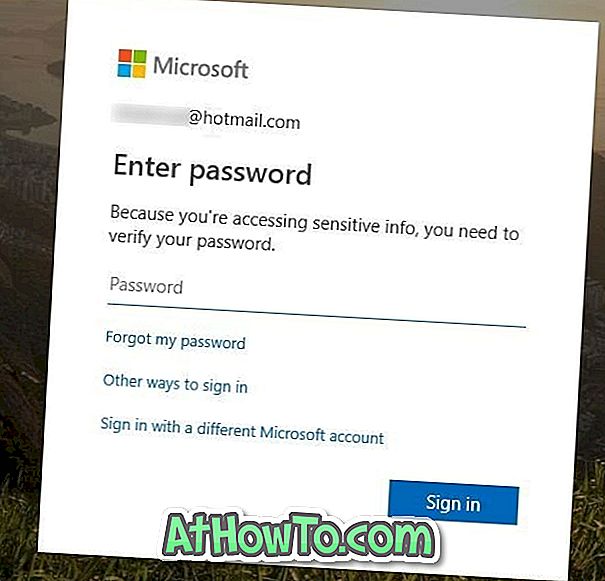
Vaihe 3: Tällä sivulla näkyy Windows 10 PC: n merkintä. Huomaa, että vain PC: t, joissa käytät Microsoft-tiliä kirjautuaksesi sisään, näkyvät tällä sivulla.

Vaihe 4: Napsauta Näytä tiedot -linkkiä, joka näkyy tietokoneen merkinnässä. Huomaa, että Näytä tiedot -linkkiä ei näy, jos Etsi laitetta on sammutettu kyseisessä tietokoneessa (kuten näet muiden tietokoneiden yllä olevassa kuvassa).
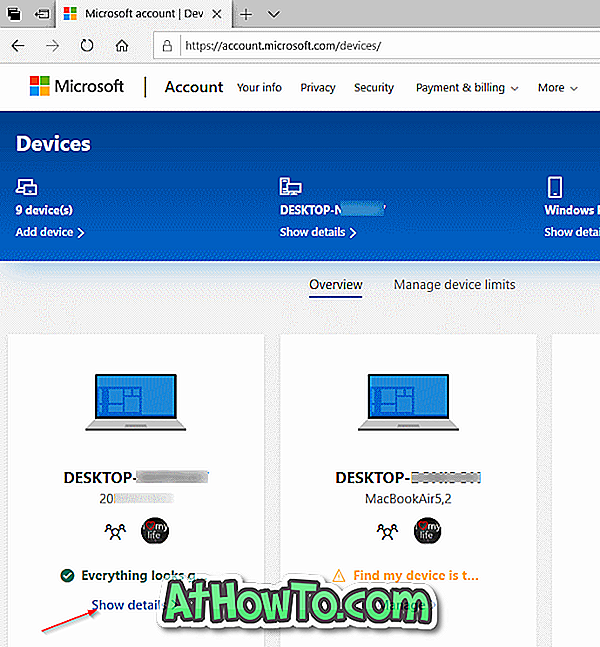
Vaihe 5: Tässä siirry Etsi laite -välilehdelle napsauttamalla samaa.
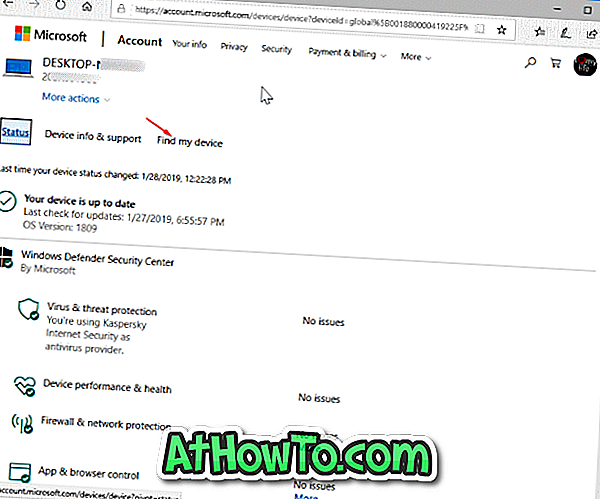
Vaihe 6: Sivulla näkyy nyt Windows 10 -tietokoneen nykyinen sijainti ja sen jäljellä olevat tiedot. Lukitse ja kirjaudu ulos tietokoneesta napsauttamalla sivun oikeassa yläkulmassa olevaa Lukitse- painiketta.
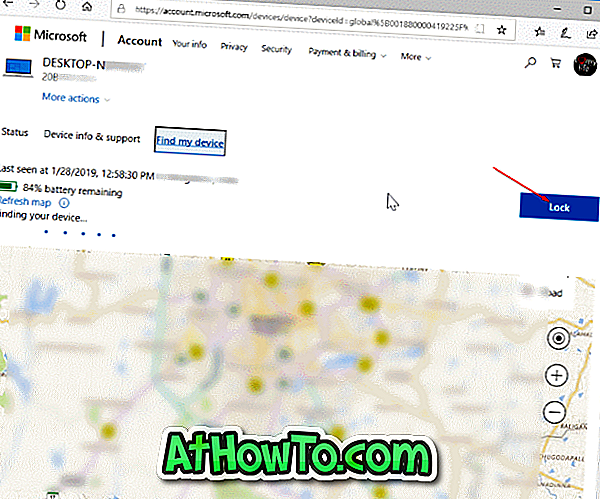
Vaihe 7: Kun saat seuraavan sivun, napsauta Seuraava- painiketta.
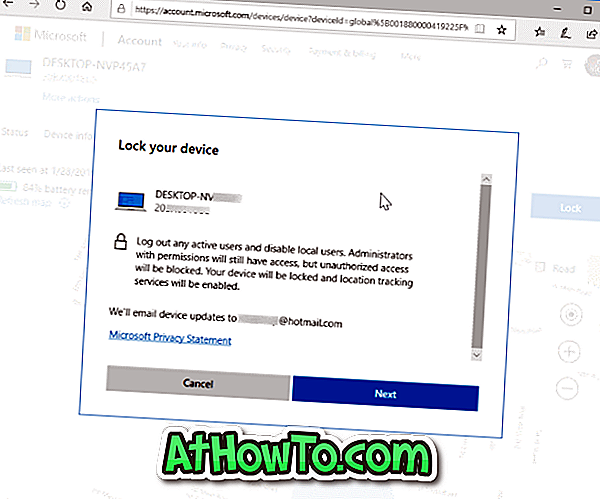
Vaihe 8: Jos haluat näyttää viestin lukitusnäytöstä, kun olet kirjautunut ulos tietokoneesta, kirjoita viesti. Viestin enimmäispituus on 160 merkkiä. Viesti näkyy lukitusnäytössä, kun tietokone on lukittu. Napsauta lopuksi Lukitse- painiketta, kun haluat kirjautua ulos ja lukita valitun Windows 10 -tietokoneen.
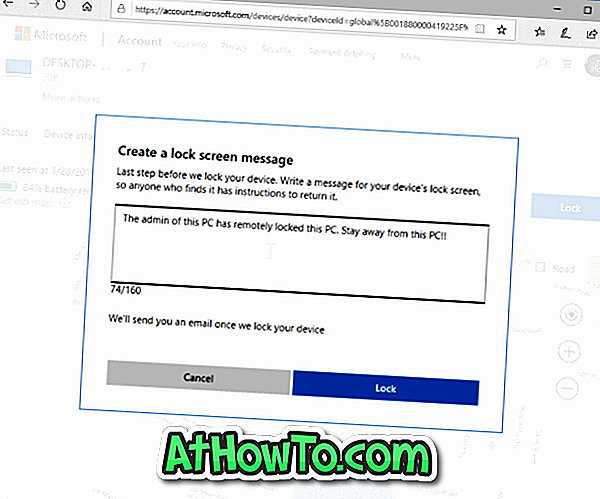
Näet nyt "Laite on nyt lukittu" -viesti sivulla.
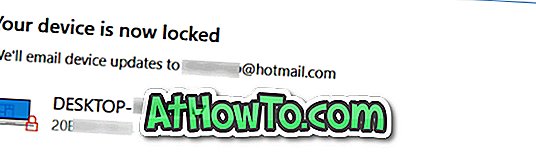
Se siitä! Suosittelemme myös vaihtamaan tai palauttamaan Microsoft-tilin salasanan.














